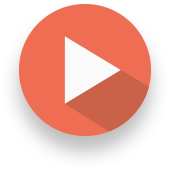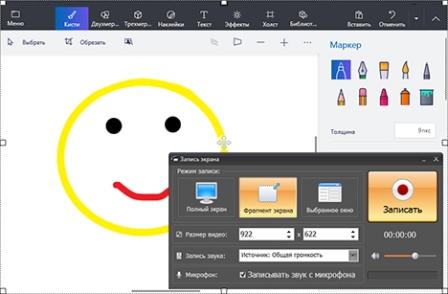Создание видеоуроков
Хотите последовать примеру конкурентов и сделать свой онлайн-курс? Для этого вам нужно научиться тому, как создать видео урок своими руками. На самом деле это не требует ни специального оборудования, ни технических знаний. Все, что нужно – программа для видеозаписи и видение того, что вы хотите сделать.
Видео обучение в режиме онлайн не зря пользуется популярностью. Отснять видеолекцию проще и быстрее, чем, к примеру, написать книгу. Для этого не требуется профессиональной техники – достаточно лишь смартфона с хорошей камерой. Поэтому сделать это можно даже самому в офисе или дома. К тому же такой формат лучше усваивается пользователями. Они охотнее посмотрят короткий видеоурок с презентацией, чем прочитают несколько страниц инструкции. Или кликнут на видеообращение, чем прочитают текстовый пост.
Вне зависимости от того, создаете ли вы видео для детей или сотрудников, важно определить, какая технология съёмки вам подходит. Скринкаст - самый популярный тип видеозаписи, при котором захватывается рабочая область с экрана монитора. Обычно сопровождается закадровыми инструкциями. Подходит для случаев, когда необходимо показать использование программ с демонстрацией экрана ПК.
Чтобы записать видеоурок важно правильно подобрать софт. Идеальная программа для создания видеоуроков должна обладать функциями записи и редактирования видео. Некоторые пользователи создают онлайн курсы в Power Point. Однако тогда вам сначала потребуется найти утилиту для записи, обработать ролик в видеоредакторе и лишь затем собрать уроки вместе в этой программе. Не лучше ли найти софт, в котором можно сделать все сразу?
Экранная Камера предлагает все инструменты для создания полноценного онлайн-курса. В ней есть возможность записать видео с экрана компьютера или ноутбука вместе со звуком, отредактировать видеоролик, сохранить его на жестком диске и даже записать DVD. Поэтому мы детально рассмотрим, как снять видеоурок в домашних условиях при помощи этой программы.
Как записать видеоурок - пошаговая инструкция
Шаг 1. Загрузка программы
Скачайте дистрибутив программы. По завершении загрузки запустите распаковку, два раза нажав на установочный файл. Разместите ярлык на рабочем столе.
Шаг 2. Настройте режим записи
Запустите Экранную Камеру. Чтобы создать видеоурок в формате скринкаста, выберите опцию «Запись экрана». Программа предлагает три варианта захвата:
- Полный экран. Осуществляется запись всей области монитора.
- Фрагмент экрана. Вы можете сами настроить размер участка.
- Выбранное окно. Этот тип удобен для записи действий в интерфейсе браузера.
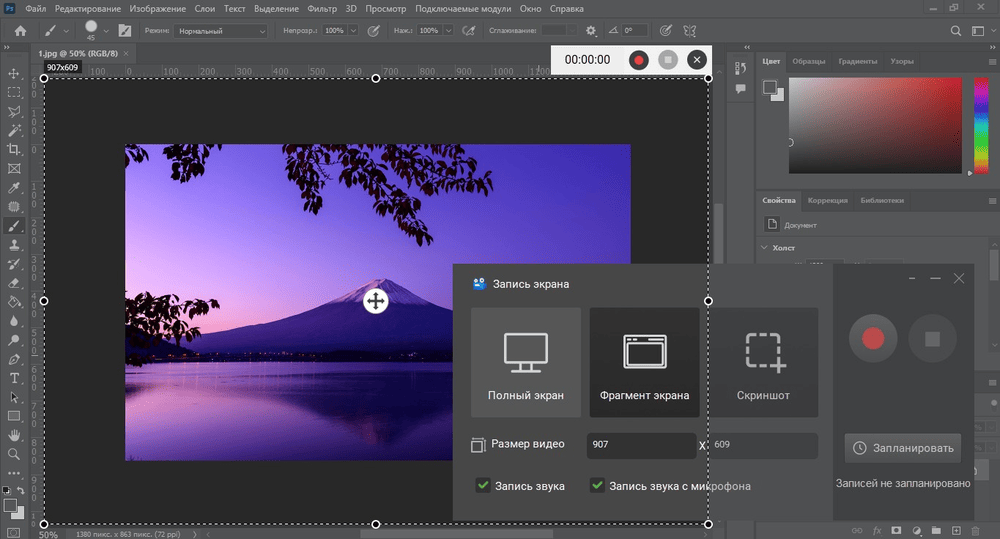
Перед тем, как сделать видеоурок, самостоятельно настройте ширину и высоту выбранного участка записи в режимах «Фрагмент экрана» и «Выбранное окно». Это можно сделать указав данные в полях «Размер записи», либо потянув за края рамки. Чтобы записать видео с экрана монитора со встроенным звуком, в пункте «Запись звука» выберите источник аудио. После настройки всех параметров нажмите «Записать». Для остановки используйте горячую клавишу F10.
Шаг 3. Отредактируйте запись
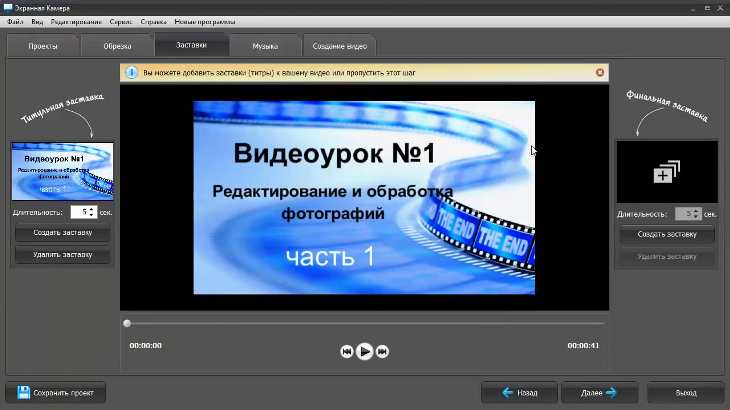
Вы можете отредактировать созданный ролик и даже создавать видео со слайдами и фоновой музыкой. Чтобы приступить к изменению, нажмите кнопку «Редактировать». Приложение предлагает следующие функции:
- Обрезка. Чтобы обрезать файл, передвигайте черные маркеры. Участки, отмеченные серым цветом, будут вырезаны.
- Заставки. Вы можете вставить интро в начале и в конце видеоролика. Для этого нажмите «Добавить заставку». Выберите шаблон из коллекции либо создавайте вступление самостоятельно. Также вы можете указать его длительность.
- Музыка. Накладывайте аудио из встроенной библиотеки, запишите закадровые комментарии с микрофона или загрузите аудиофайл с компьютера.
Шаг 4. Сохраните ролик
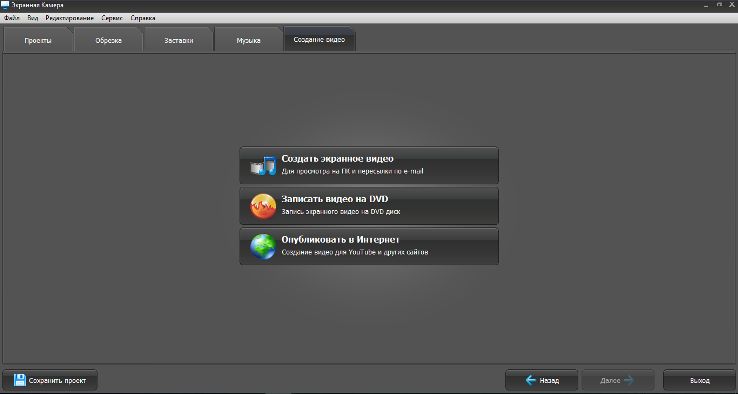
Мы детально разобрали, как записать видеоурок, настало время поделиться им со своими подписчиками. В приложении можно выбрать вариант сохранения:
- Сохранить на компьютере.
- Загрузить в интернет. Превратите созданное видео в онлайн урок, опубликовав его на YouTube, Vimeo, ВКонтакте, Яндекс.Видео и пр.
- Записать диск DVD. Создавайте интерактивное меню, организуйте разделы и осуществляйте прожиг видеофайлов прямо из интерфейса программы.
Как видите, чтобы сделать видеокурс с помощью приложения Экранная Камера в домашних условиях, требуется совсем немного времени. Скачайте программу на русском языке и создавайте уроки в несколько кликов мыши. Если же у вас остались вопросы о том, как правильно делать обучающее видео, советуем посмотреть короткий ролик на эту тему.